Förinställda teman gör Google Slide-presentationer lätta att ställa in, men ibland är färgen på temat inte vad du tänkt dig. Om din presentation har ett tema med rätt layout och grafik, men du vill ändra färgerna är det relativt enkelt att göra det.
Den här artikeln kommer att förklara hur du ändrar temafärger i Google Presentationer.
Hur man ändrar en temafärgpalett
Du kan göra en särskilt unik Google Slides-presentation genom att ändra de individuella färgerna för ett av Googles förinställda teman. Om du gillar ett tema men vill ändra färgpaletten som är kopplad till det, följ dessa steg:
- Starta Google Slides och öppna ett projekt som innehåller ett tema.
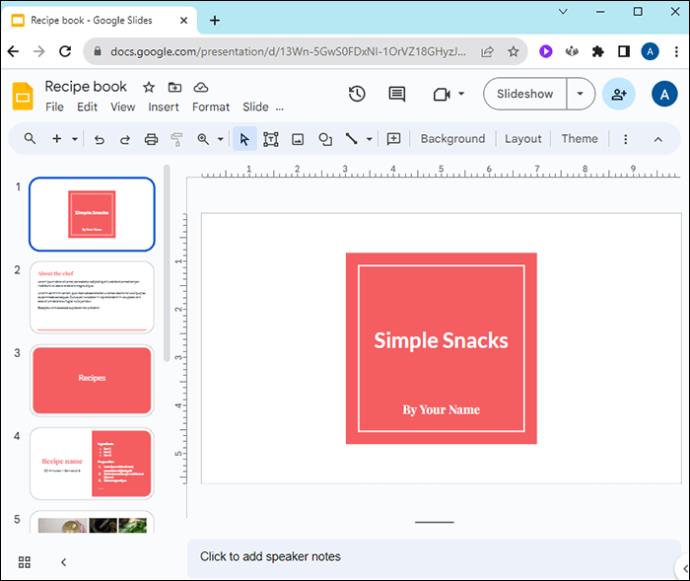
- Öppna menyn "Visa".
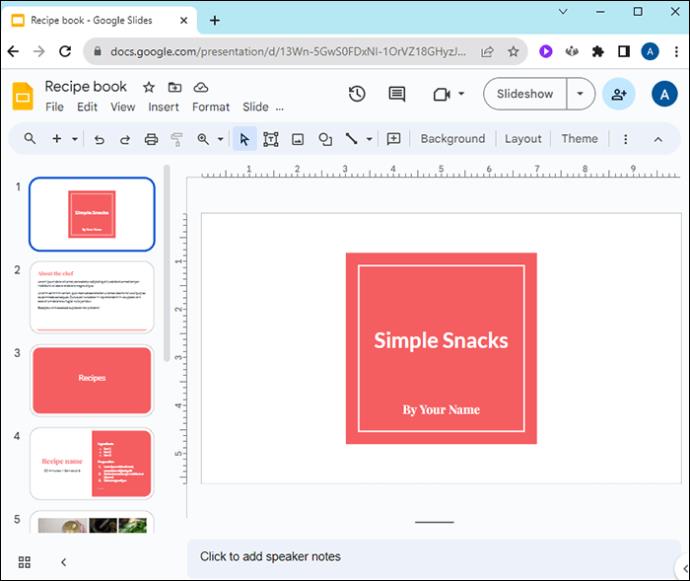
- Välj "Temabyggare" från rullgardinsmenyn Visa.
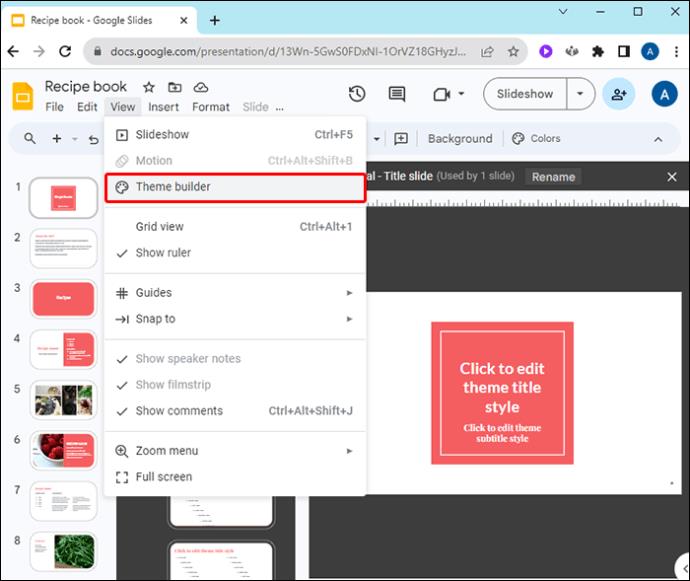
- Detta öppnar huvudmallsredigeraren. Ändringarna du gör här kommer att påverka hela bildprojektet. Klicka på huvudbilden högst upp i den vänstra listan med bilder för att välja den.
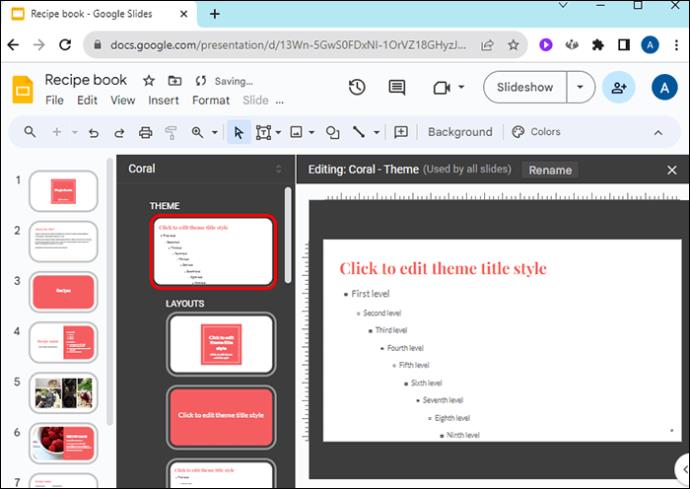
- Välj knappen "Färger" bredvid palettikonen.
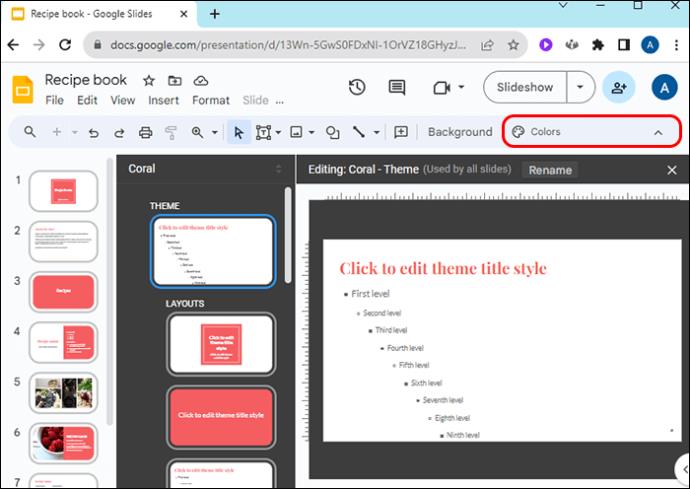
- Till det övre högra hörnet av bilderna kommer en rullgardinsmeny "Temafärger" att lista varje enskild del av temat och dess korrelerade färg.
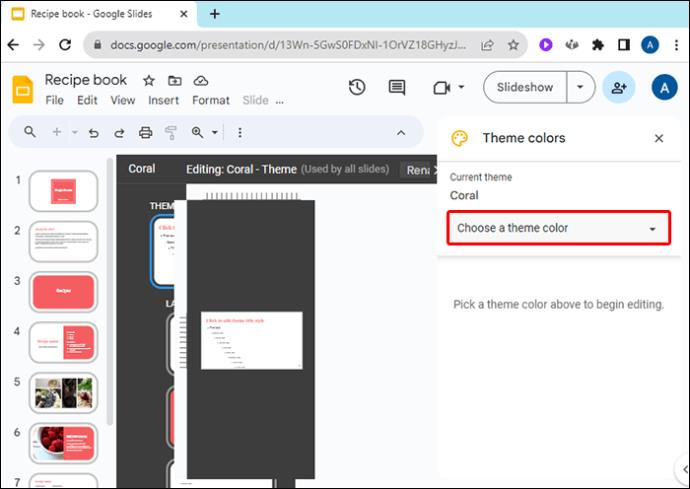
- Klicka på valfri aspekt som texter, accenter och länkar för att ändra färgen.
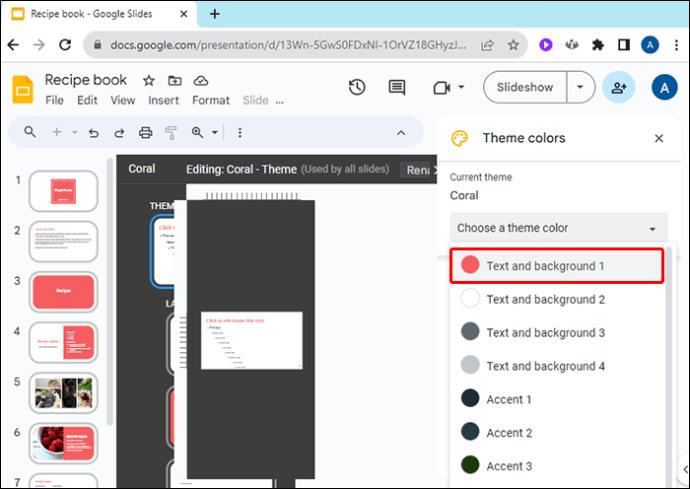
- Du kan välja en ny färg genom att:
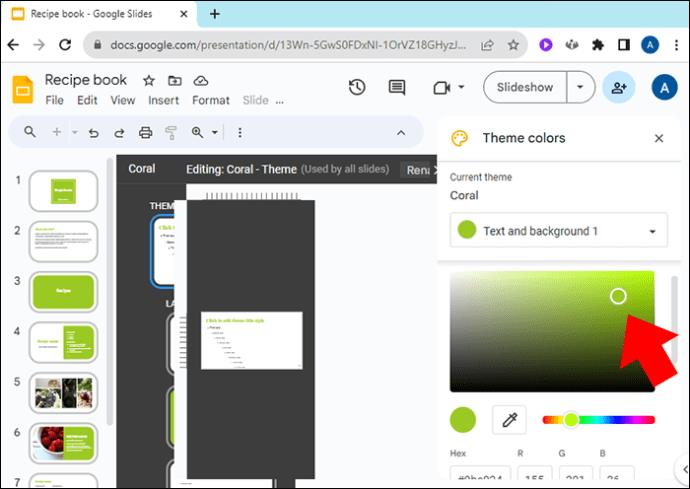
- Välj från en lista med förinställda färger
- Hitta en anpassad färg genom att dra den vita cirkeln runt en graderad färgpalett
- Ange färgens hexnummer
- När du har valt en ny färg kommer den att tillämpas på den delen av bildernas tema under hela presentationen.
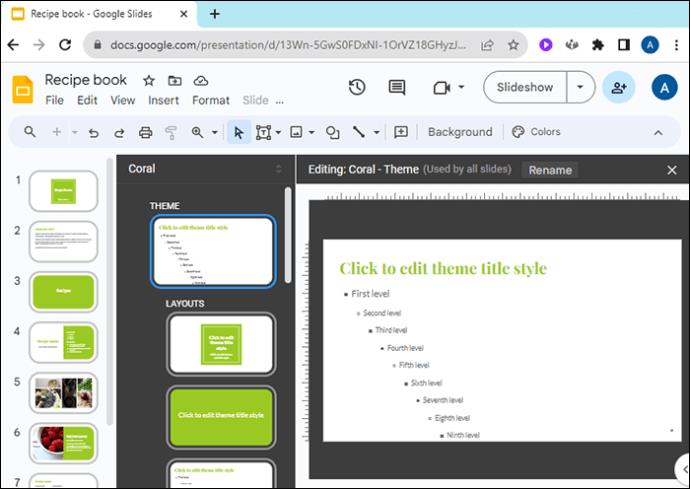
Hur man ändrar ett temas primära färg
Om du inte vill ändra alla aspekter av temats färgpalett, men du bara vill ändra den primära temafärgen, kan du också göra det.
- Öppna ditt projekt i Google Presentationer.
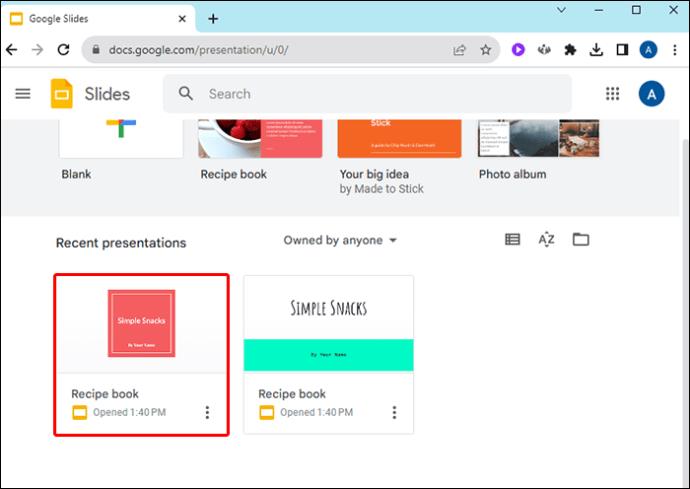
- Välj menyn "Slide".

- Välj "Redigera tema" i rullgardinsmenyn.
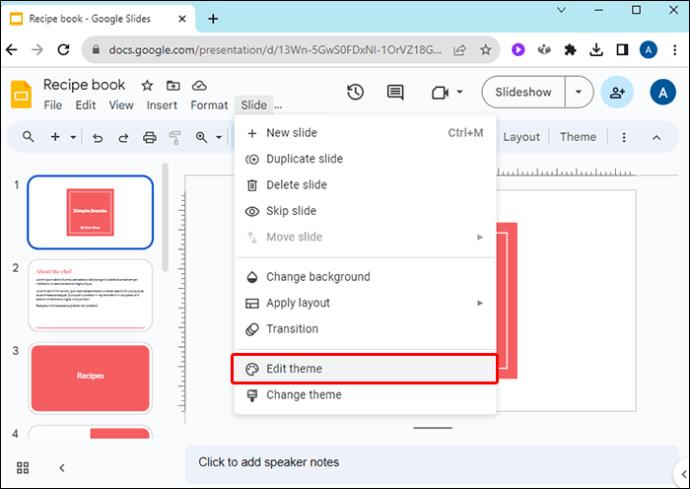
- Klicka på "Välj en temafärg" längst upp till höger på skärmen.
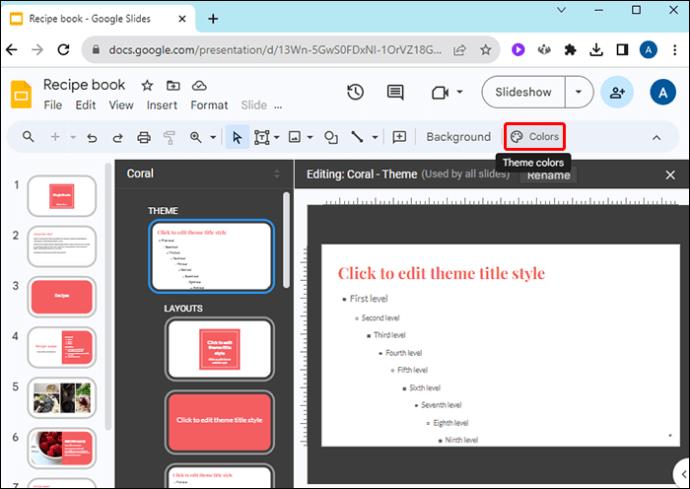
- Den här rullgardinsmenyn ger dig följande alternativ:
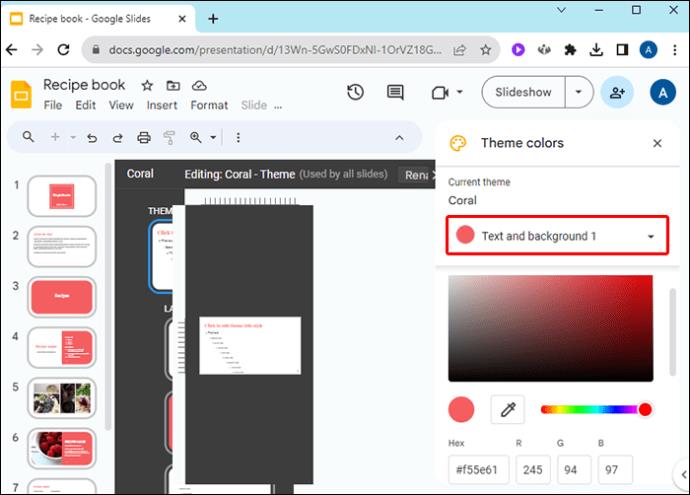
- Välj en anpassad färg från en gradvis färgmeny
- Välj en förinställd färg
- Ange ett hexadecimalt nummer för en specifik färg
Den redigerade temafärgen kommer att tillämpas genom hela uppsättningen av bilder.
Hur man ändrar ett temas bakgrundsfärg
Du kan redigera temats bakgrundsfärg, precis som du kan redigera andra aspekter av temat, från huvudbilden. Starta Google Presentationer och öppna en befintlig presentation eller skapa en helt ny för att börja.
- Välj "Slide"-menyn från den övre raden.

- Klicka på "Ändra tema" i rullgardinsmenyn.
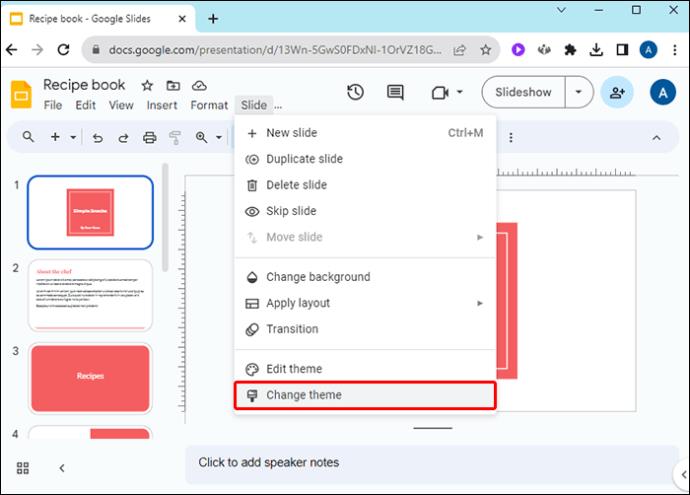
- Om du inte redan har ett tema, välj ett från de förinställda teman genom att klicka på rullgardinsmenyn Teman i det övre högra hörnet.
- Om din version av Google Slides har en "Tema"-meny högst upp kan du också välja ett tema här.
- I redigeringsfältet klickar du på "Bakgrund..."
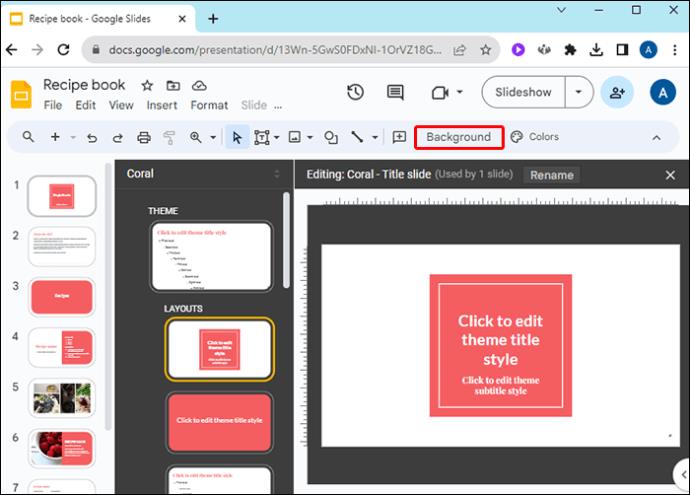
- Använd rullgardinsmenyn bredvid färgen för att välja en ny temabakgrundsfärg. Som vanligt kan du:
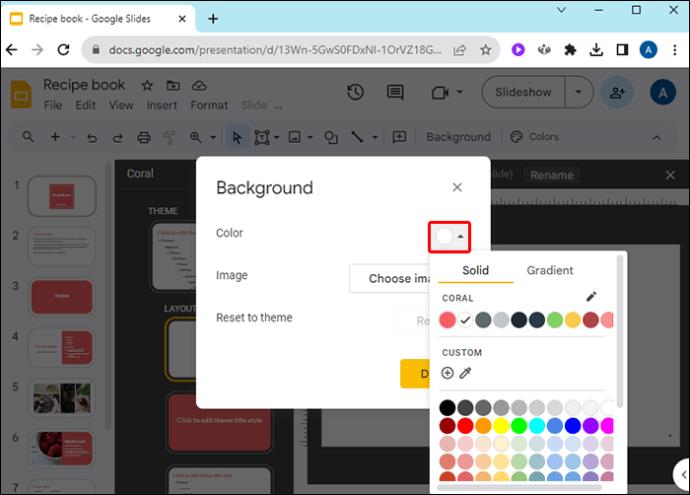
- Ange en färgs hex-nummer
- Välj en anpassad färg från rutan
- Välj en fördefinierad färg
Hur man anpassar ett tema
Medan du arbetar hårt för att anpassa färgerna i din presentation kan du också lära dig att anpassa ett helt tema. Du kan importera teman från din dator för att få in nya layouter i dina bildprojekt. Öppna ett nytt projekt i Google Presentationer för att börja och gör sedan följande:
- Välj menyn "Slide".

- Välj "Ändra tema" i rullgardinsmenyn Bild.
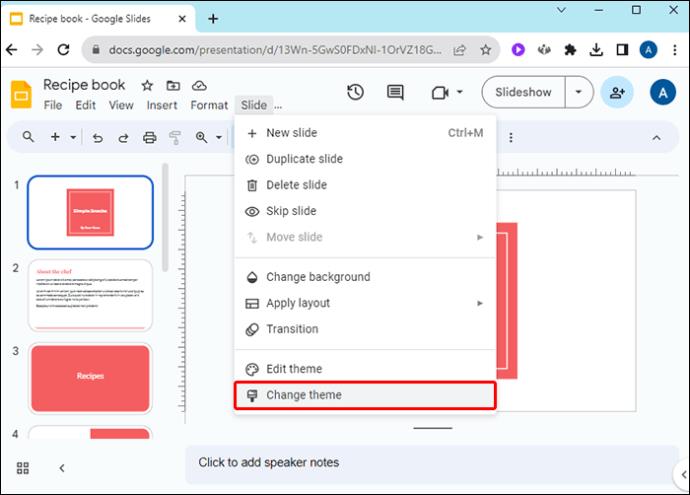
- Klicka på den stora gula knappen som säger "Importera tema."
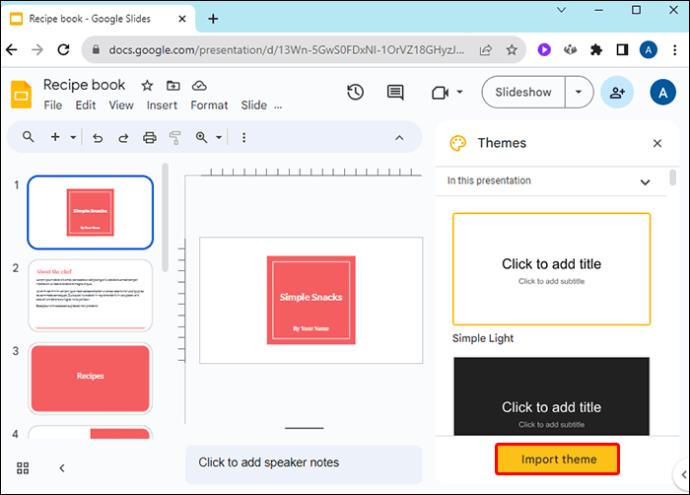
- Navigera till dina lagrade teman och välj ett.
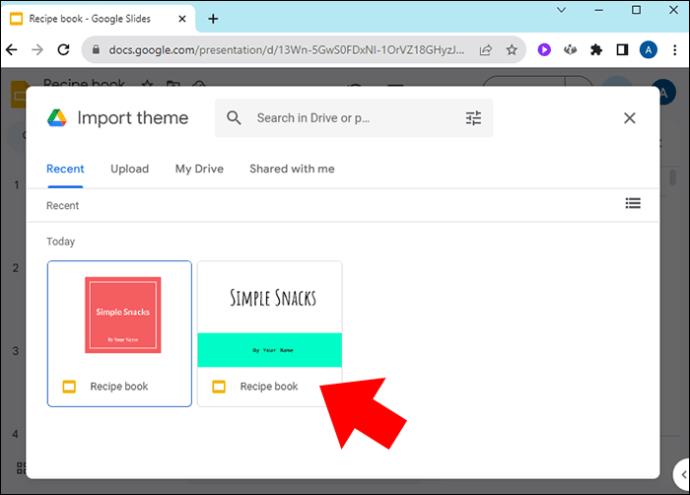
- Klicka på "Välj".
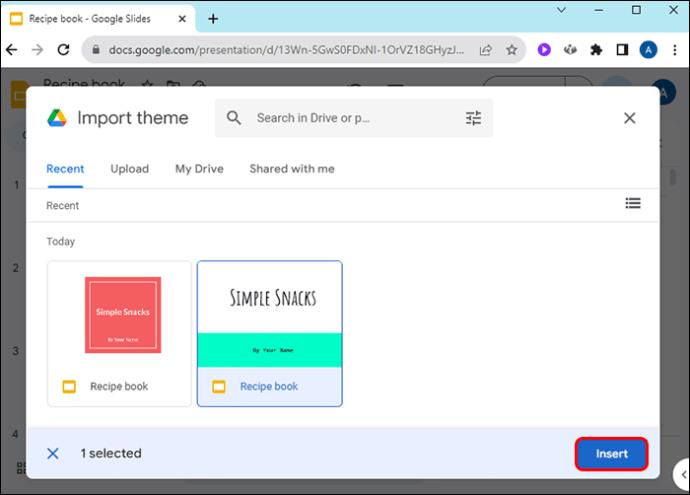
- Kontrollera att önskat tema är valt och klicka på "Importera tema" för att lägga till det i ditt nuvarande projekt.
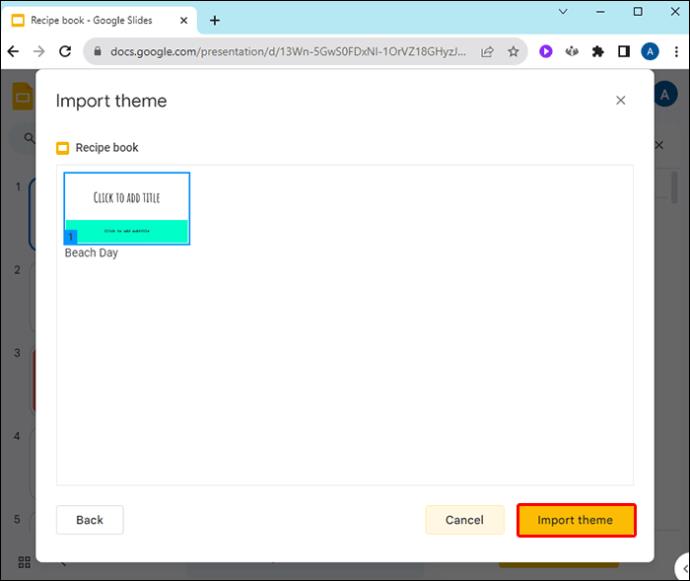
När du ändrar ett tema i ett av dina projekt kan du se det som att du skapar ett nytt anpassat tema. Alla ändringar du gör kan sparas för att användas igen. Spara en bild från din presentation och importera den senare till ett annat bildprojekt som tema.
Du kan lägga lite tid på att redigera och spara bilder för att bygga ett bibliotek med teman som är skräddarsydda just för dig. Dela dem online om du tror att andra kan ha nytta av dem.
Var du hittar Google Slide-teman
Om du letar efter ett unikt tema att lägga till ditt projekt kan du hitta många mallar att arbeta utifrån online:
- SlidesGo är ett onlineförråd med gratis Google Slides och PowerPoint-mallar. Du kan hitta allt från andra världskrigetsteman till klassrumsinspirerade svarta tavlor. För tillgång till premiummallar erbjuder SlidesGo ett månadsabonnemang. Den har också en uppsjö av professionellt designade mallar som säkerligen passar räkningen.
- Slides Carnival erbjuder gratis teman utan nedladdningsbegränsningar. Välj bland de många mallarna som säsongsinspirerade eller kontorsklara teman. Slides Carnival har också länkar till designtips och handledning för bildspel. Du kan filtrera efter färg, stil eller ämne när du söker efter det perfekta temat som passar din kommande presentation.
- Slides Mania valdes 2022 som ett av de bästa digitala verktygen för undervisning av AASL. Den erbjuder massor av gratis teman, inklusive några med innehåll som kan vara bra att behålla. Det finns också länkar till massor av handledningar och instruktionsvideor om att skapa bildpresentationer.
- Google Slides Themes har ett stort antal gratis Google Slides-teman tillgängliga. Användargränssnittet är inte lika smidigt som vissa andra webbplatser, men de erbjuder många sätt att filtrera din sökning efter en lämplig mall för bildtema. Om du letar efter snygga teman med grafik i lager är det här platsen att börja.
FAQ
Kan jag ändra temat för bara en bild med dessa instruktioner?
Nej, du måste ändra temat för hela projektet. Du kan dock skapa en bild i en annan presentation med ett annat tema och sedan kopiera och klistra in den i din nuvarande presentation. Den kommer att behålla sitt tema när den flyttas.
Hur sparar jag mina ändringar som ett nytt tema?
Spara en bild från din nuvarande presentation och du kan importera den till en senare presentation som ett tema.
Vilka färger är bäst att använda för Google Slides-teman?
Även om färgpreferensen är unik för varje person, är en bra tumregel att om färgen gör det svårt att läsa eller förstå dina bilder, använd den inte. Din publik kommer att lyssna mycket mer uppmärksamt om de inte behöver arbeta hårt för att se vad du presenterar.
Ändra temafärger i Google Slides
Temat för en bildpresentation sätter stämningen och talar till din publik om vilken typ av presentation du håller. Anpassa färgpaletten i din presentation för att passa tillfället och den information du kommunicerar. Google Slides ger möjlighet att anpassa varje lager av färg i dess teman så att varje presentation du ger är unik och effektfull.
Har du någonsin ändrat temafärgerna i dina Google Slides-presentationer? Vilka är dina favoritsätt att använda olika temafärger? Låt oss veta i kommentarsfältet nedan.

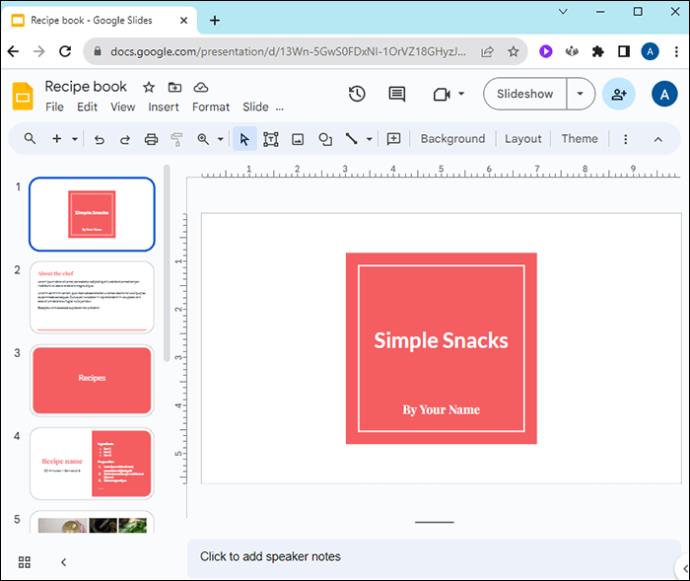
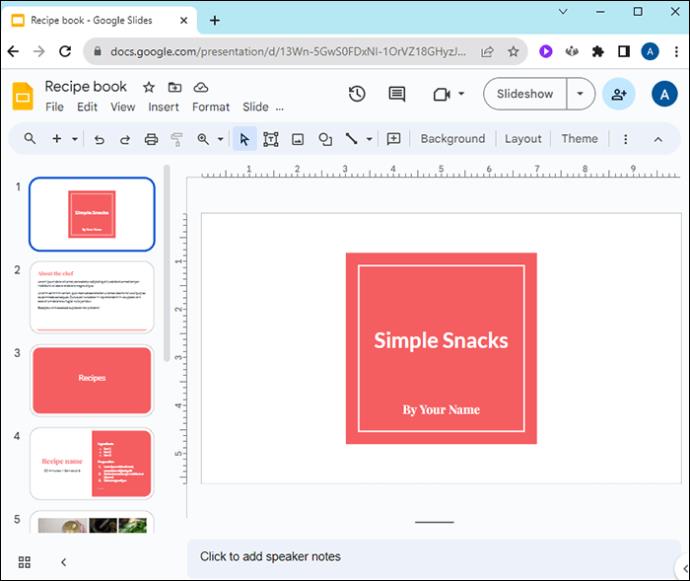
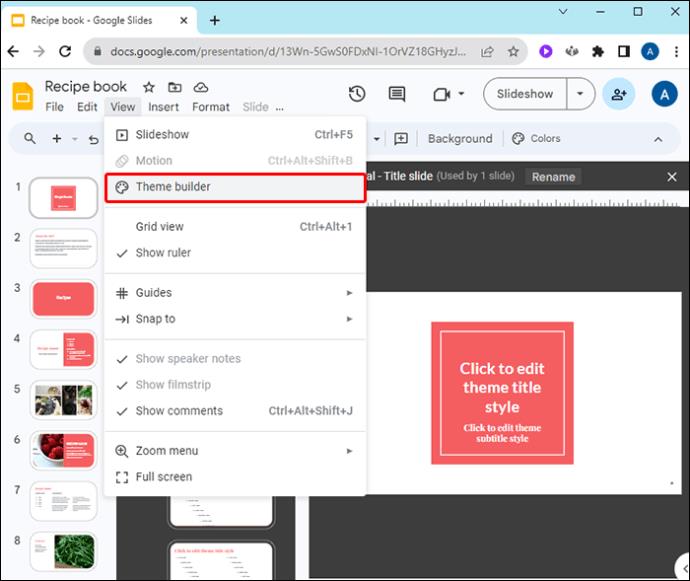
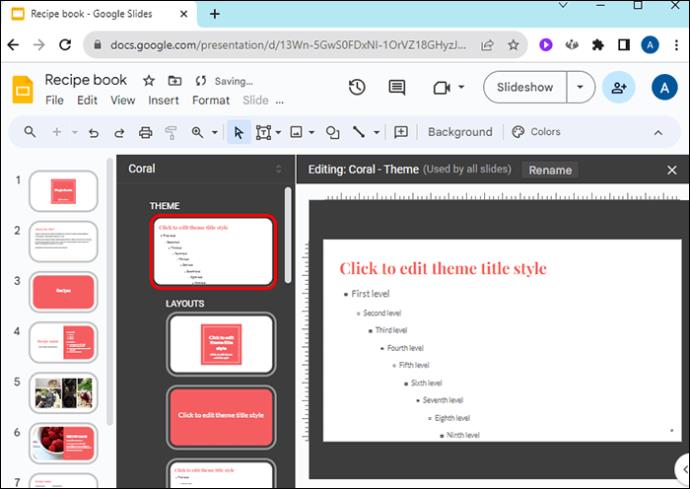
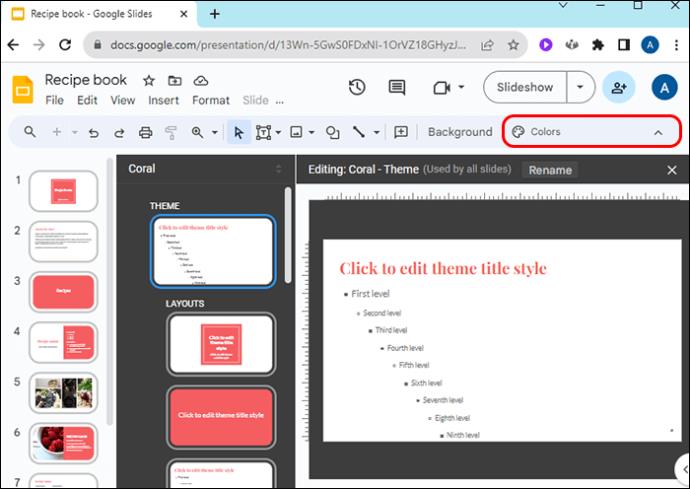
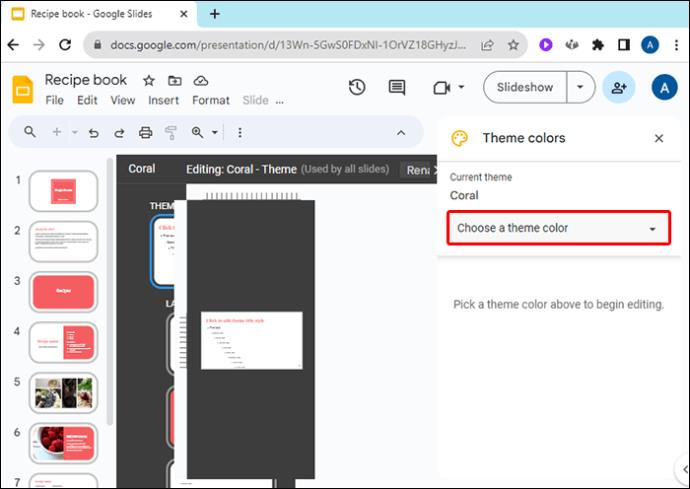
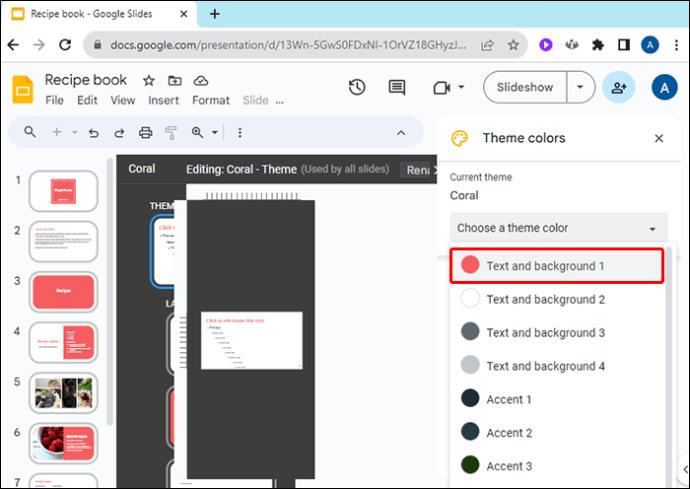
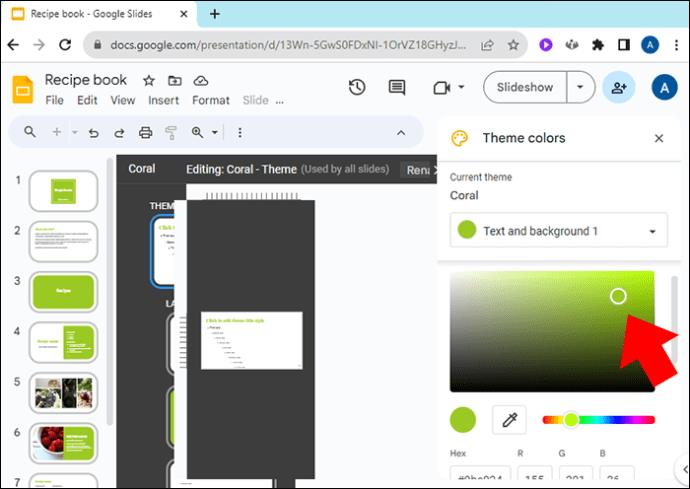
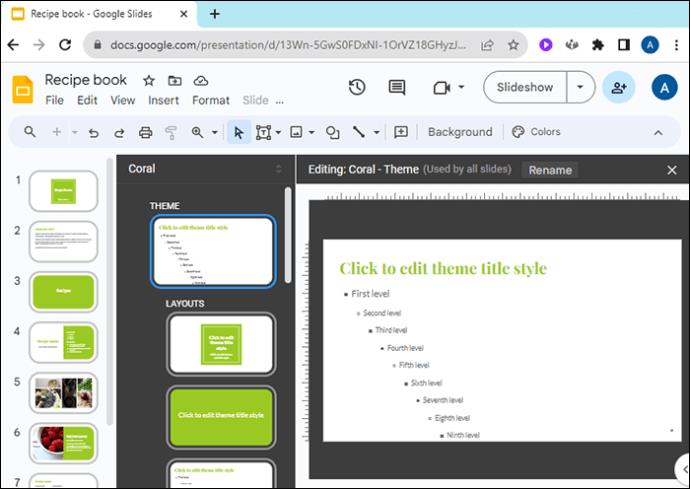
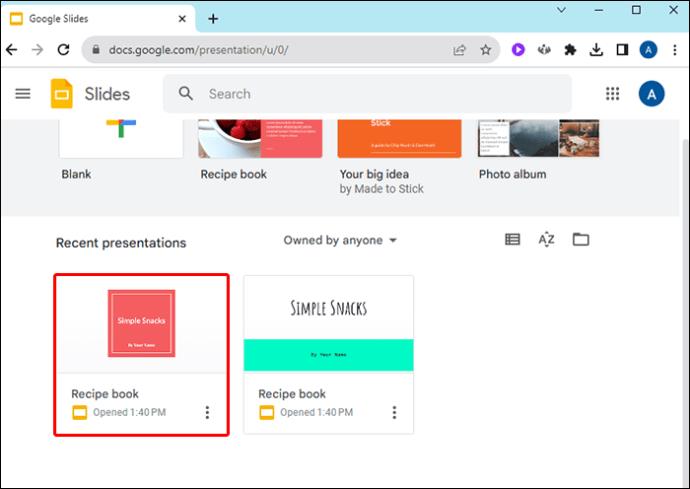

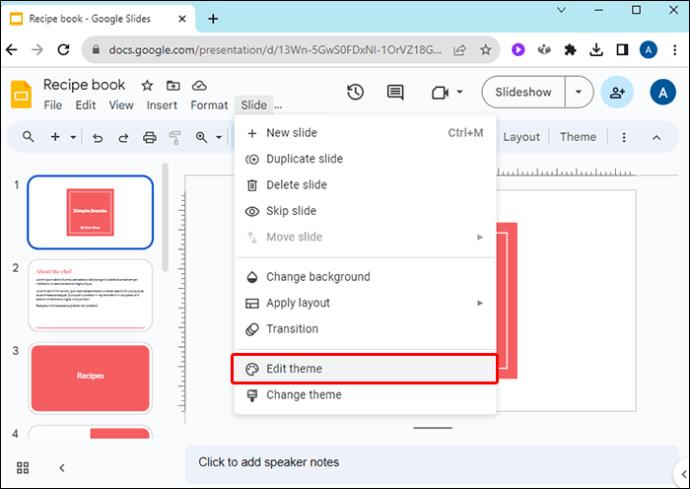
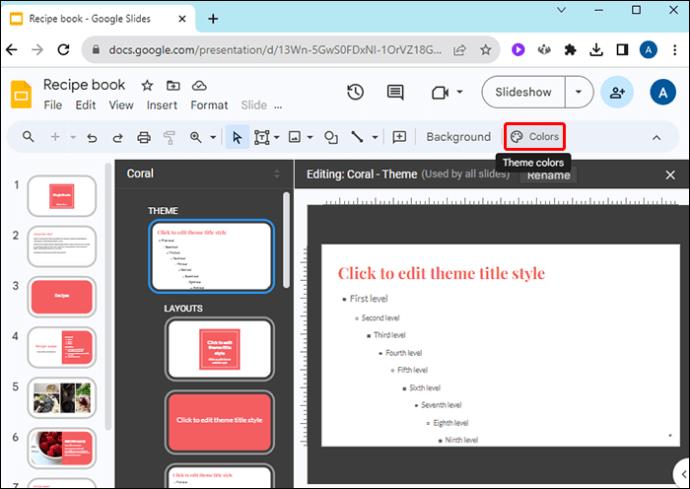
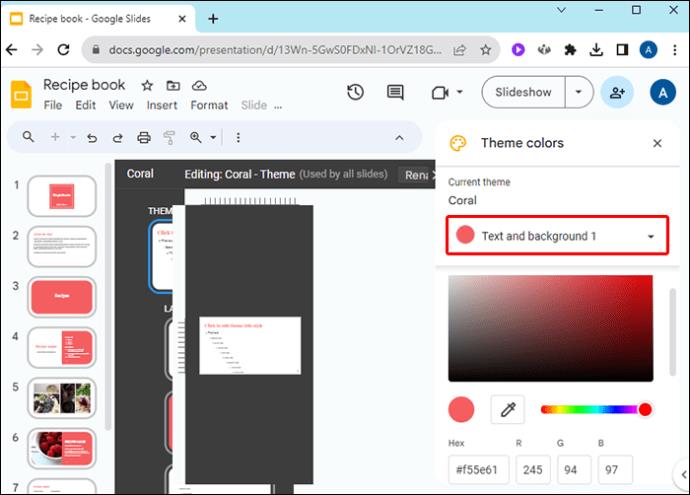
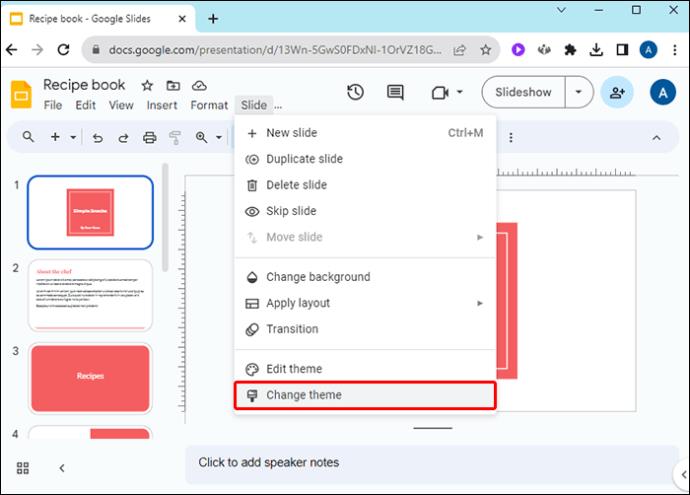
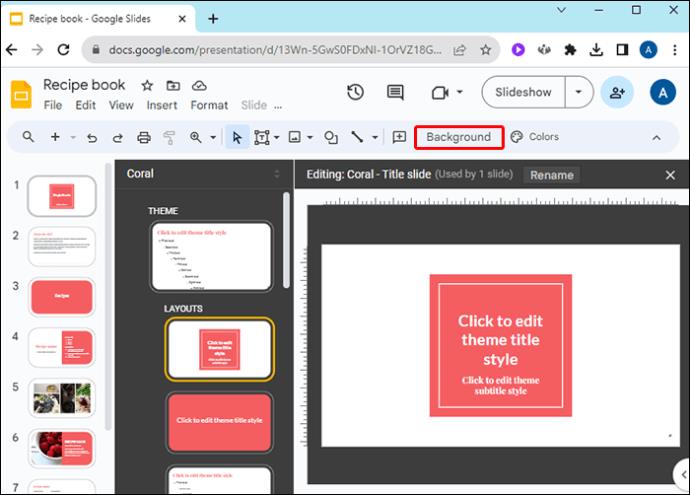
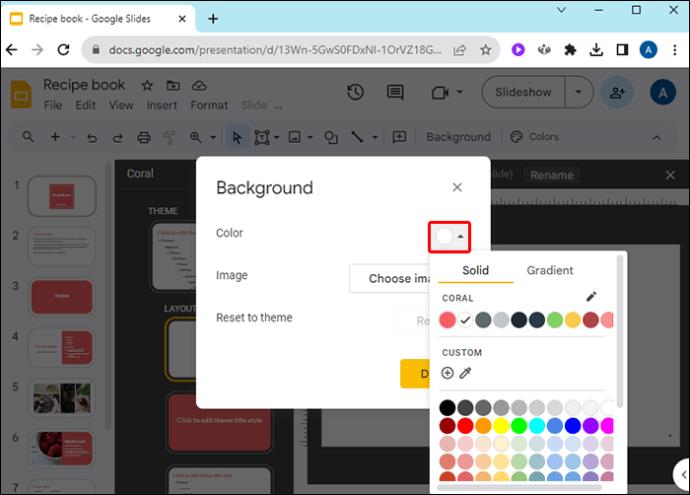
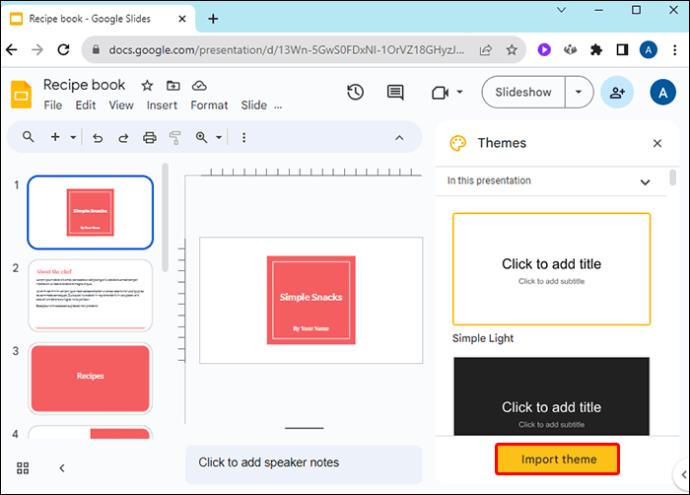
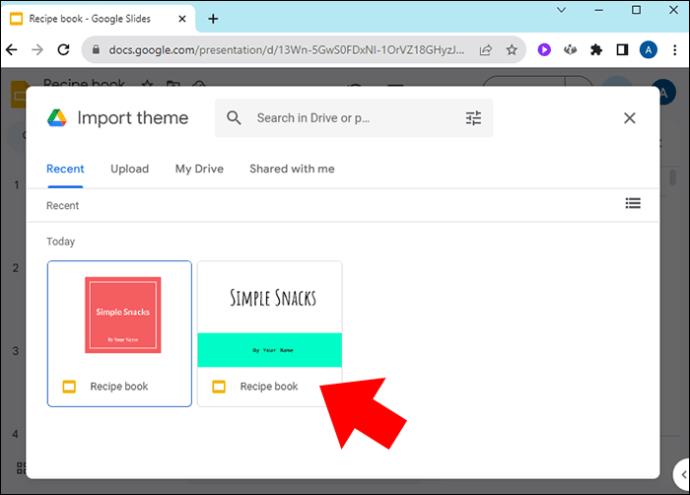
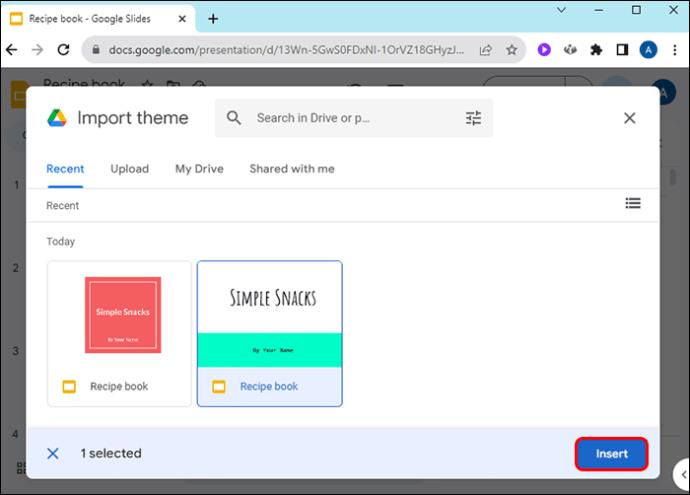
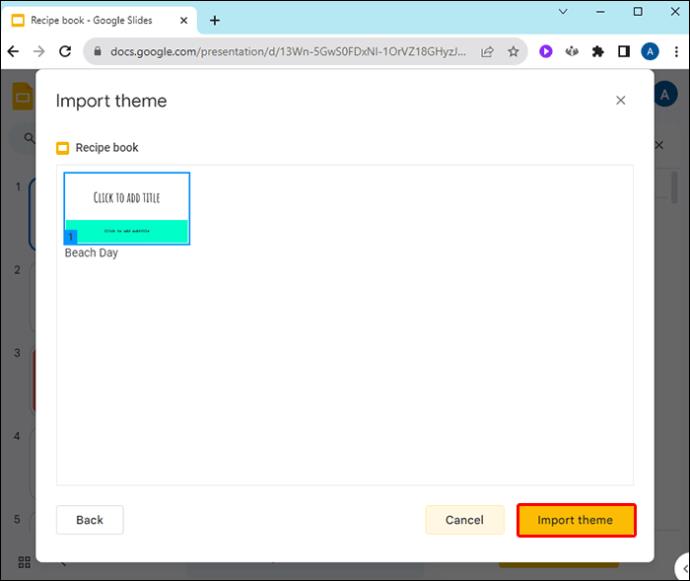






![Ta reda på hur du gör försättssidor i Google Dokument [Enkla steg] Ta reda på hur du gör försättssidor i Google Dokument [Enkla steg]](https://blog.webtech360.com/resources3/images10/image-336-1008140654862.jpg)

